Remplacement des captops de la tête d’impression
Le remplacement est nécessaire si le message Il est temps de remplacer le capuchon. apparaît.
Pour plus d’informations sur l’achat des captops de la tête d’impression, contactez votre revendeur agréé ou visitez notre site Web (https://www.rolanddg.com).
AVERTISSEMENT
Assurez-vous d’effectuer les opérations spécifiées dans les instructions et de ne jamais toucher à une zone non spécifiée dans les instructions.
Tout mouvement brusque de la machine peut entraîner des blessures.
| Articles requis | ||
|---|---|---|
|
|
 |
|
| Captops de tête d’impression (2) | Chiffon (non pelucheux) | Bâton de nettoyage |
Procédure
- Lorsque le message Il est temps de remplacer le capuchon. apparaît, appuyez sur Ok.
- Retirez tout média.
-
Appuyez sur
pour afficher les messages.
-
Appuyez sur Il est temps de remplacer le capuchon..
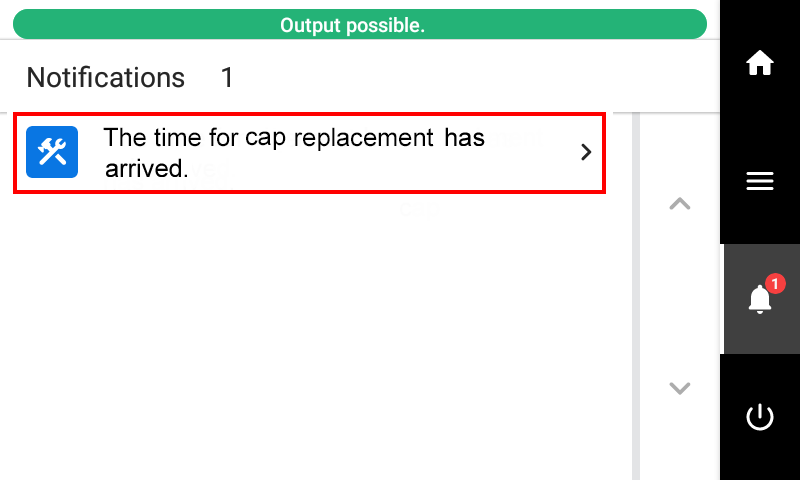 L’écran Remplacement du capuchon apparaît.
L’écran Remplacement du capuchon apparaît. -
Appuyez sur Exécuter.
Le chariot de la tête d’impression se déplace vers un endroit où le remplacement du captop de la tête d’impression est possible.
-
Lorsque Ouvrez le capot droit. apparaît, ouvrez le capot droit.
RAPPEL La procédure s’affiche sur le panneau de commande.- Appuyez sur
ou
pour vérifier la procédure.
- Si vous terminez le travail sans consulter les instructions, appuyez sur Tout terminer.
- Appuyez sur
-
Touchez l’emplacement indiqué sur la figure pour décharger l’électricité statique.
-
Remplacez le captop de la tête d’impression.
- Lorsque le remplacement du captop de la tête d’impression est terminé, appuyez sur Tout terminer.
-
Lorsque Fermez le capot. apparaît, fermez le capot droit.
Lorsque vous fermez le capot droit, vous revenez à l’écran d’origine.
-
Appuyez sur
pour revenir à l’écran d’origine.